35 truques e dicas brilhantes para mudar como você navega na web
Veja algumas sugestões de atividades, programas e atalhos para você poupar tempo e otimizar a sua rotina virtual
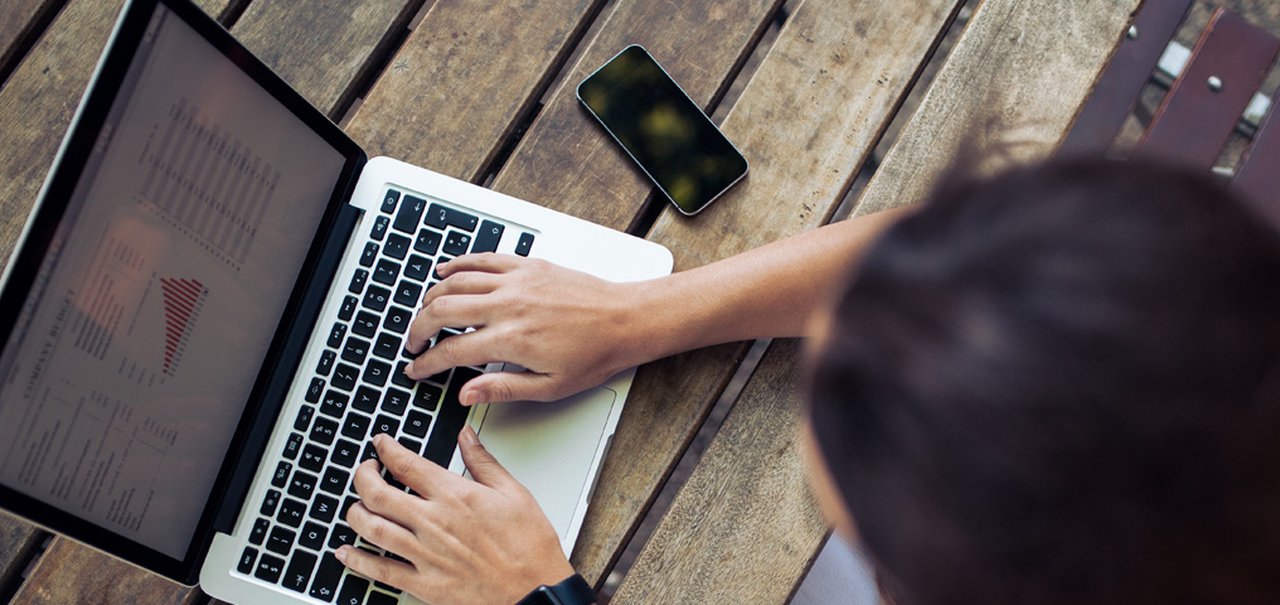
Imagem de 35 truques e dicas brilhantes para mudar como você navega na web no tecmundo
É bem possível que você já possa se considerar um veterano na internet: abre o navegador todos os dias, tem uma rotina bem definida online, usa o PC para várias tarefas diferentes e tem cadastro em uma infinidade de serviços.
Porém, mesmo os mais experientes volta e meia se deparam com alguma sugestão, um atalho diferente ou um programa salvador que acaba melhorando a navegação, poupando um tempo precioso ou aumentando a proteção. A seguir, confira várias dicas selecionadas pelo TecMundo em áreas como produtividade, leitura, segurança e mais.
E atenção: as dicas e sugestões abaixo são para vários níveis de conhecimento — ou seja, várias podem ser manjadas para você, mas muita gente ainda vai se beneficiar delas.
Serviços e programas
1) Feedly

O Feedly é o mais completo serviço para criar feeds dos seus sites ou assuntos favoritos. Assim, você recebe links personalizados com o que você quer ler no final do dia ou um resumo de temas e sites.
2) Virus Total

Desconfiou que o que você vai baixar é cilada? O Virus Total é um site que passa URLs ou arquivos por vários serviços de segurança e diz se você pode fazer o download sem medo.
3) Pocket

O Pocket é o "bolso" do seu navegador. Encontrou um artigo ou link legal, mas está cheio de coisa para fazer ou no trabalho? Salve para depois e acesse o que foi guardado quando quiser. Há sincronia entre PC e dispositivos móveis.
4) Pushbullet

Precisa mandar algo do seu celular para o PC ou vice-versa? O Pushbullet é um app de envio de anexos automático e imediato. Dá para colar imagens, links, textos e pequenos arquivos.
5) LastPass

O LastPass memoriza as suas senhas para você e as mantém em um lugar tão protegido quanto a sua memória. Ele ainda preenche formulários e logins automaticamente na internet.
6) Readability

Excelente para quem gosta de ler na internet, o Readabilty "limpa" páginas e deixa apenas o mais importante na tela — normalmente texto, figuras e um fundo em branco. Ele não é um adblocker e deixa a experiência bem confortável.
7) CCleaner

Esse app faz uma faxina no computador em geral, mas o recomendamos aqui por conta da limpeza específica de todos os seus navegadores de uma só vez, de cache e histórico a senhas salvas.
Sugestões de segurança
8) Mantenha tudo atualizado
Atualizações são chatas, mas é bom ter o mais recente em proteção contra golpes, além de otimização de sistema e velocidade. Deixe o Windows na última versão e não se esqueça de atualizar (ou deixar no automático) navegadores e programas de segurança.
9) Sempre veja as URLs
O phishing é um golpe que envolve fazer você acreditar que uma página falsa é a versão verdadeira de um banco, rede social ou loja virtual. Veja na barra de navegação se o endereço "http://www.[seubanco].com.br" é mesmo o correto.
10) Cuidado com PCs públicos
Computadores de bibliotecas, lojas, shoppings ou papelarias não são nada seguros: como saber quem acessou antes de você ou que tipo de programa está instalado lá? Abra sempre seções anônimas nos navegadores, não salve cadastros ou deixe arquivos baixados por lá.
11) Antivírus é importante
Mesmo que você sempre visite as mesmas páginas e ache que elas não possuem qualquer tipo de ameaça, vale a pena manter um antivírus ou um serviço de segurança no seu PC. E você nem precisa pagar por isso: veja aqui a nossa lista com os 5 melhores antivírus gratuitos de 2016.
Dicas de busca no Google
12) Use aspas para frases completas ou ênfase em palavras (Exemplo: steve jobs “biografia”).

13) Use o positivo (+) antes de uma palavra para ela ter ênfase na pesquisa (Exemplo: windows +história)

14) Use o negativo (-) antes de uma palavra para excluí-la da pesquisa (Exemplo: apple -fruta).

15) Colocar "related:" antes de um endereço de site retorna páginas parecidas ou do mesmo tema (Exemplo: related:globoesporte.com).

16) Tecle “site:” depois do termo e antes página a ser pesquisada para buscas dentro de lugares específicos (Exemplo: samsung site:tecmundo.com.br).

17) Digitar "filetype:" e a extensão desejada para pesquisar especificamente por um tipo de arquivo (Exemplo: "corrente de email" filetype:ppt).

Confira mais dicas de pesquisa neste link.
Chega dos mesmos!
Apesar de serem os mais completos em termos de complementos, funções e até proteção, os tradicionais Google Chrome, Mozilla Firefox e Microsoft Edge não são os únicos do mercado. Experimente outros navegadores, como:
18) Opera

A nova versão do tradicional Opera tem uma VPN (Virtual Private Network) própria para que você não precise pagar por um serviço que cria uma conexão segura e alternativa.
19) Tor

O Tor é mais conhecido por ser aquele utilizado para quem acessa a Deep Web, mas ele também pode ser aproveitado para quem deseja navegação anônima, sem que servidores possam rastrear sua localização.
20) Comodo IceDragon

O navegador Comodo IceDragon é especializado em segurança e tem funções como escaneamento de páginas suspeitas, servidor próprio de DNS e bloqueio sempre ligado contra phishing e spyware.
21) Vivaldi
 O Vivaldi tem uma interface bem chamativa
O Vivaldi tem uma interface bem chamativa
E é para os "heavy users". O Vivaldi combina interface do Opera com código-base do Chromium. Ele tem ótimo desempenho, vários extras e interface altamente personalizável.
22) Maxthon Cloud Browser

O Maxthon Cloud Browser é rápido e eficiente, além de guardar os seus dados na nuvem para outros dispositivos. Tem extensões próprias, modo de leitura e download individual de fotos e músicas de uma página.
Atalhos para o navegador
- 23) Ctrl + T: abre uma nova aba em branco
- 24) Ctrl + F: abre a caixa de pesquisa na aba
- 25) Ctrl + W: fecha a janela inteira
- 26) Ctrl + L: leva o cursor para a barra de endereços
- 27) Ctrl + D: adiciona a aba aberta aos Favoritos
- 28) Ctrl + Tab: alterna entre abas
- 29) Ctrl + "+" e "-": aumenta ou diminui a fonte
- 30) Ctrl + Shift + T: abre a última aba fechada
- 31) Ctrl + Shift + N: abre janela anônima no Chrome
- 32) Ctrl + Shift + P: abre janela anônima no Firefox
- 33) Ctrl + 1 até 8: navega entre as abas abertas na ordem
- 34) Alt + Home: volta para a página inicial
- 35) F11: deixa a página em tela cheia
Veja mais atalhos neste link.

Por Nilton Cesar Monastier Kleina
Especialista em Analista
Jornalista especializado em tecnologia, doutor em Comunicação (UFPR), pesquisador, roteirista e apresentador.





